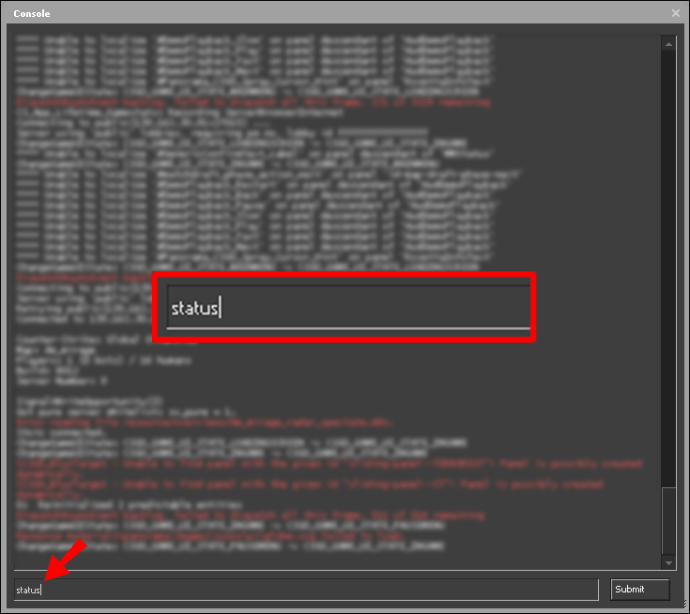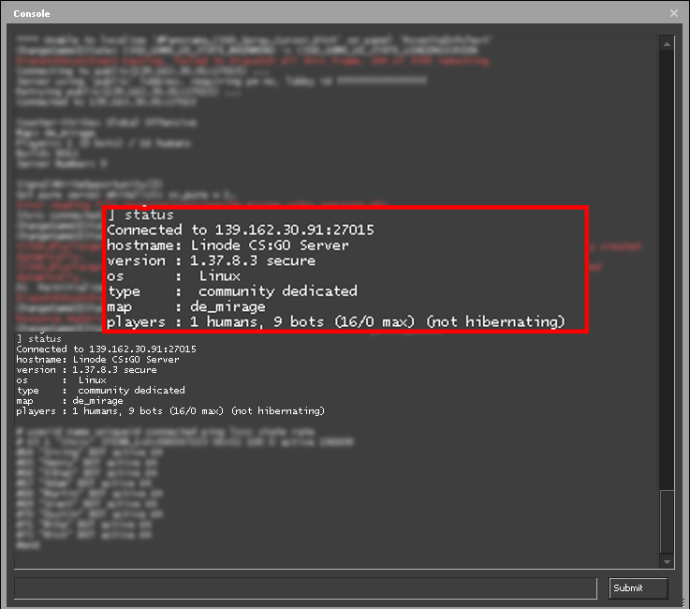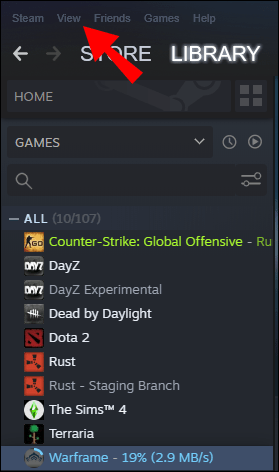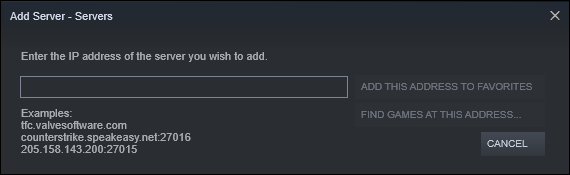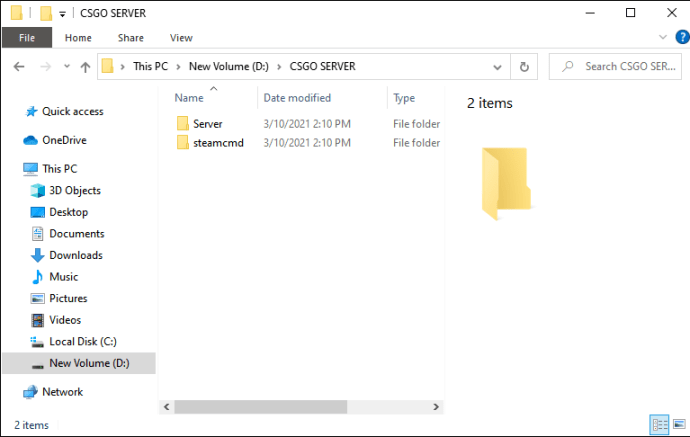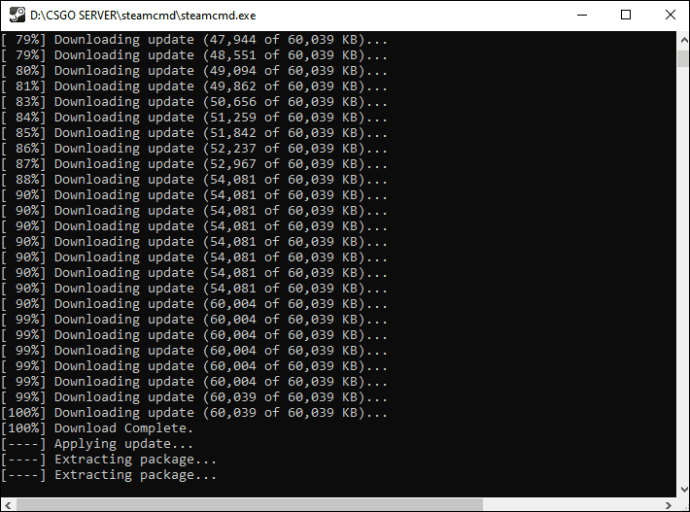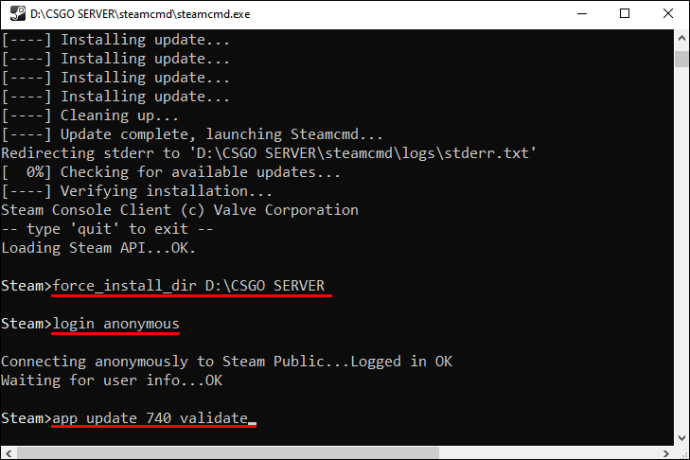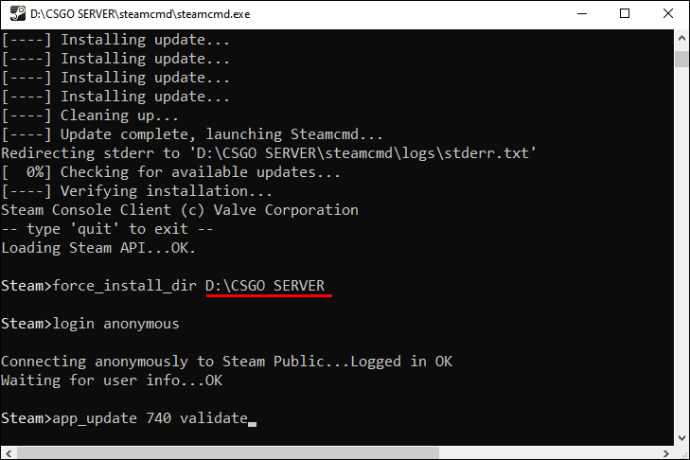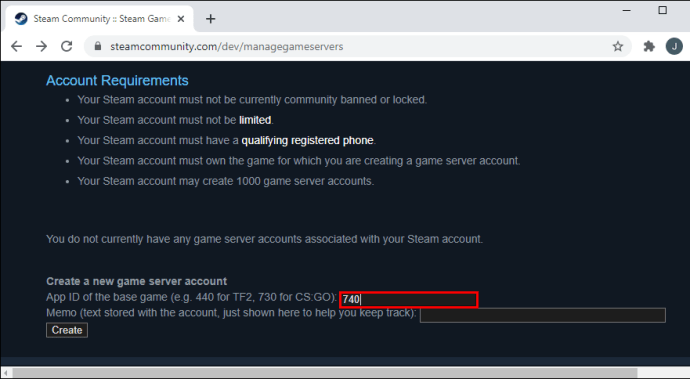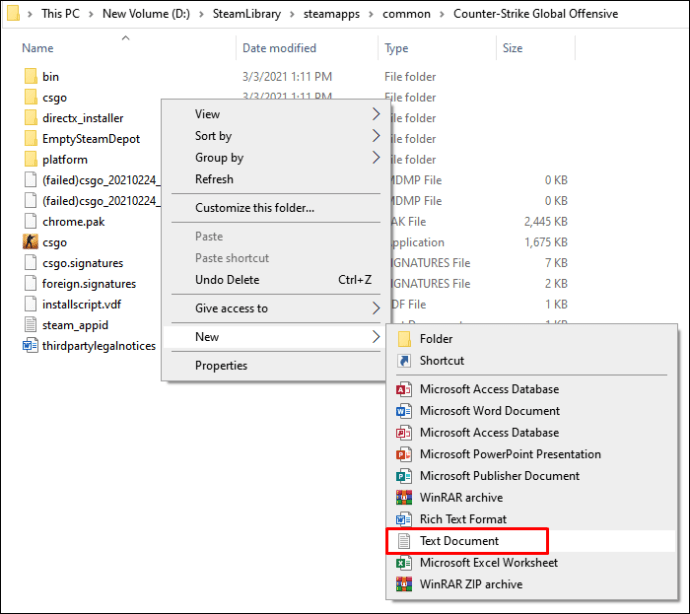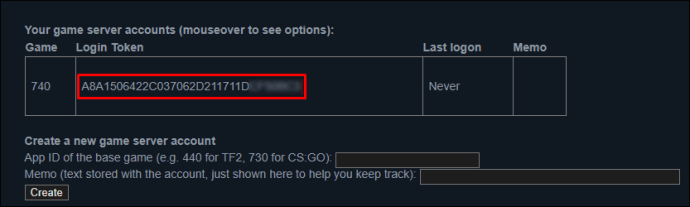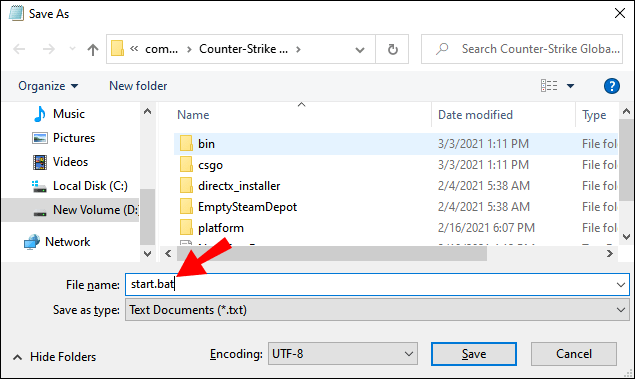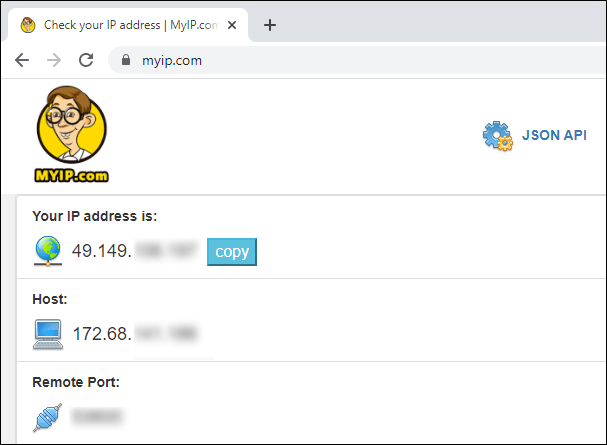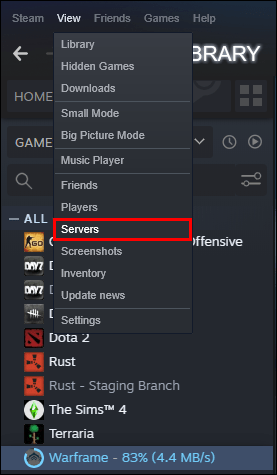Comment trouver l'adresse IP du serveur dans CSGO
Avec toutes les escarmouches, les codes de triche et les modifications que vous pouvez apporter à vos armes, CS:GO est une expérience incroyablement amusante. Jouer au jeu seul assurera beaucoup d'action de pompage de sang, mais faire équipe avec des amis portera le frisson à un tout autre niveau. Cependant, pour inviter un ami à votre match, vous devrez d'abord envoyer l'adresse IP du serveur sur lequel vous jouez.

Étant donné que les nouveaux arrivants ne sont peut-être pas familiers avec cette fonction, nous sommes sur le point de vous montrer comment trouver l'adresse IP de votre serveur dans CS:GO et de nombreuses autres fonctionnalités pratiques.
Comment trouver l'adresse IP du serveur dans CSGO
Heureusement, trouver l'adresse IP du serveur sur lequel vous jouez est un processus simple :
- Affichez votre console et entrez la commande "status".
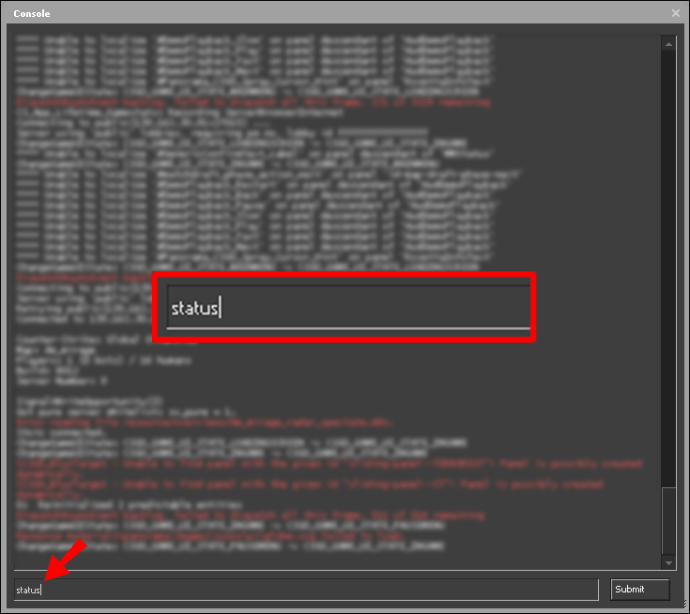
- Vous verrez maintenant beaucoup d'informations sur votre écran. Faites défiler les détails jusqu'à ce que vous trouviez l'adresse IP du serveur.
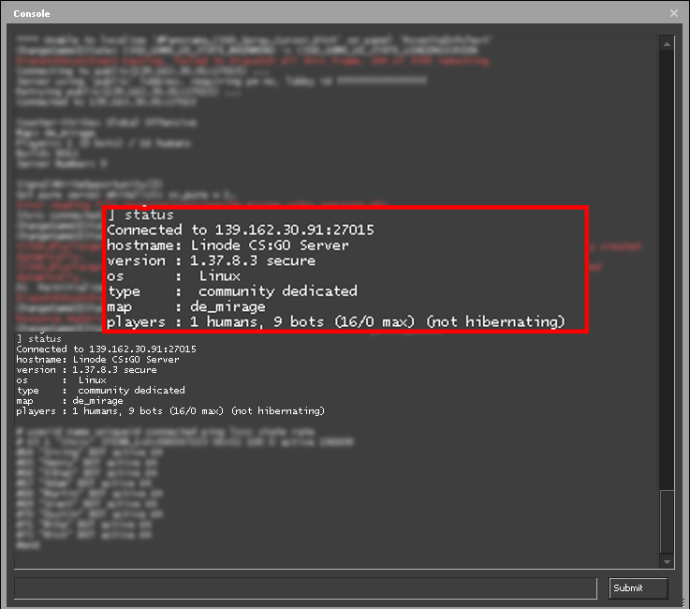
- Copiez l'adresse et envoyez-la à vos autres amis afin que vous puissiez commencer à jouer ensemble.
Les étapes sont légèrement différentes si vous êtes connecté à un serveur Nodecraft :
- Accédez au panneau de configuration du serveur et appuyez sur l'option "Aperçu".
- Accédez à « Informations sur le serveur » et localisez l'adresse IP de votre serveur.
- Copiez et envoyez l'adresse si vous souhaitez inviter d'autres personnes sur le serveur.
Après avoir trouvé l'adresse IP de votre serveur, c'est une bonne idée de l'ajouter à vos favoris. Il vous permettra de vous connecter au serveur et de commencer les matchs plus rapidement. Voici comment procéder :
- Ouvrez Steam et recherchez la section « Affichage » dans la partie supérieure du lanceur.
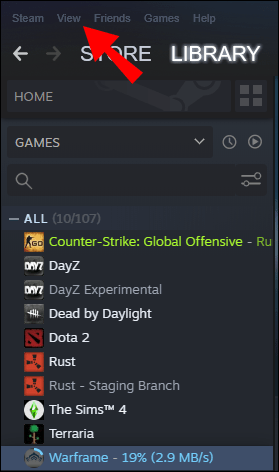
- Choisissez l'option "Serveurs" dans le menu et appuyez sur "Ajouter un serveur" dans la fenêtre suivante.

- Une fenêtre pop-up plus petite apparaîtra où vous devrez entrer l'adresse IP de votre serveur.
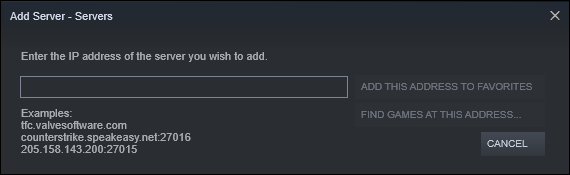
- Appuyez sur le bouton « enregistrer ». A partir de maintenant, vous verrez le serveur dans vos "Favoris".
Comment installer un serveur CSGO
L'installation d'un serveur CS:GO prendra un peu plus de temps :
- Téléchargez SteamCMD (client Steam Console).
- Créez deux dossiers ; un pour le serveur et un pour SteamCMD.
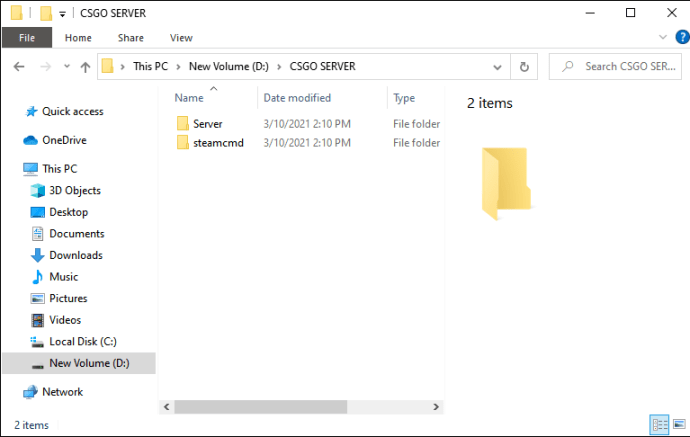
- Allez dans le dossier ‘’SteamCMD’’. Ouvrez le fichier appelé ''steamcmd.exe.'' pour commencer à télécharger les mises à jour et les fichiers nécessaires.
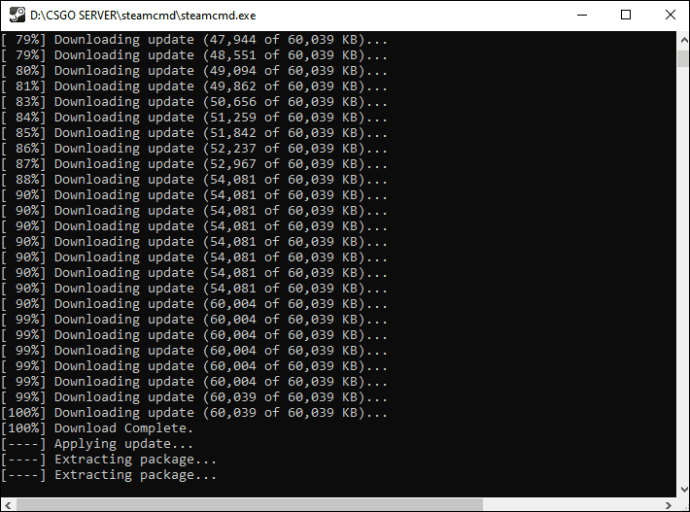
- Tapez les lignes suivantes :
force_install_dir "CHEMIN"connexion anonymeapp_update 740 valider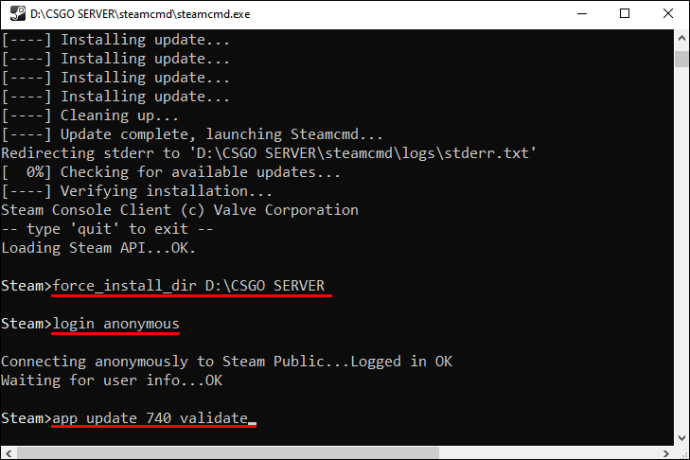
- Remplacez la section "CHEMIN" par l'emplacement du dossier CS:GO que vous avez précédemment créé. Le moyen le plus simple de le faire est de cliquer sur le dossier, de choisir « Propriétés » et de copier l'emplacement. Les fichiers du serveur vont maintenant être téléchargés sur votre ordinateur.
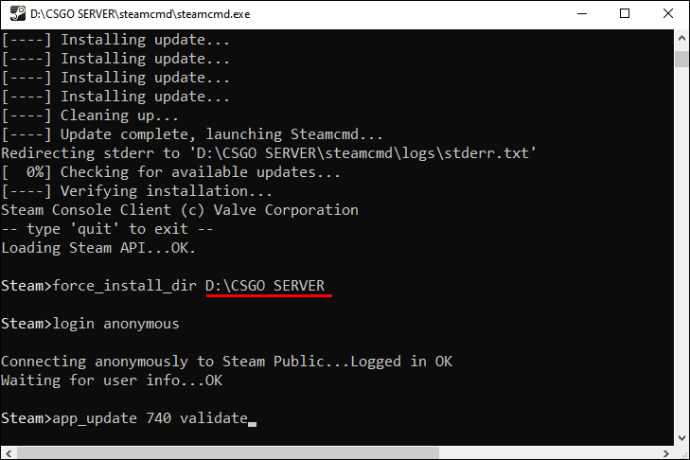
- Rendez-vous sur le site officiel de Steam pour générer le jeton d'authentification de votre compte. Assurez-vous d'utiliser l'ID d'application 740. Copiez le jeton généré.
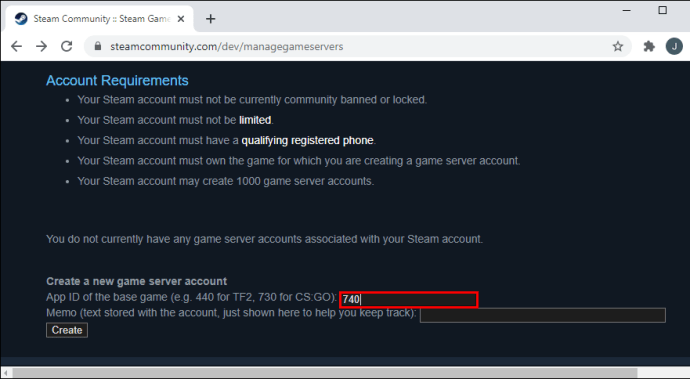
- Cliquez avec le bouton droit sur le dossier CS:GO. Choisissez "Nouveau", suivi de "Document texte".
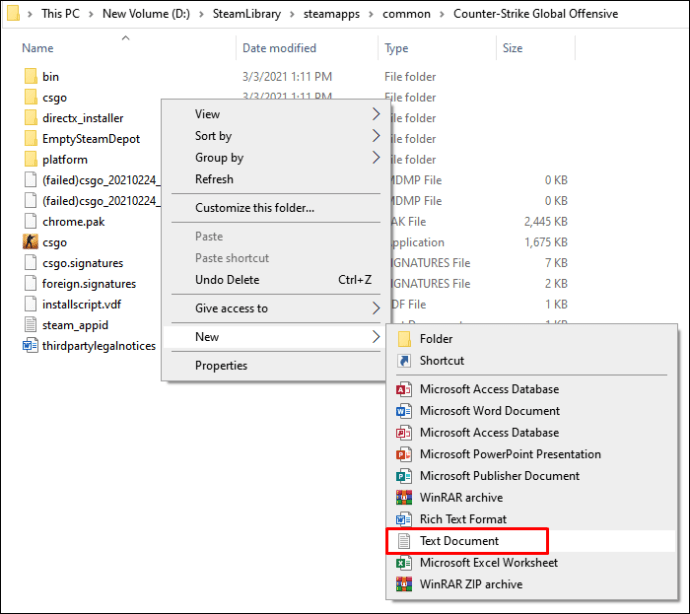
- Dans votre document, saisissez les commandes suivantes, en remplaçant la section « AUTH TOKEN » par le jeton que vous avez généré précédemment :
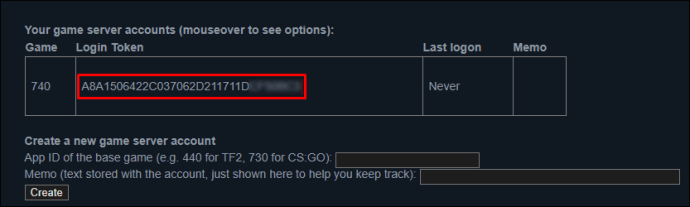
- Pour les serveurs concurrents :
srcds -game csgo -console -usercon +game_type 0 +game_mode 1 +mapgroup mg_active +map de_dust2 +sv_setsteamaccount "AUTH TOKEN" - Pour les serveurs occasionnels :
srcds -game csgo -console -usercon +game_type 0 +game_mode 0 +mapgroup mg_active +map de_dust2 +sv_setsteamaccount "AUTH TOKEN" - Pour le mode Course aux armements :
srcds -game csgo -console -usercon +game_type 1 +game_mode 0 +mapgroup mg_armsrace +map ar_shoots +sv_setsteamaccount "AUTH TOKEN" - Pour les serveurs de démolition :
srcds -game csgo -console -usercon +game_type 1 +game_mode 1 +mapgroup mg_demolition +map de_lake +sv_setsteamaccount "AUTH TOKEN" - Pour les serveurs Deathmatch :
srcds -game csgo -console -usercon +game_type 1 +game_mode 2 +mapgroup mg_allclassic +map de_dust +sv_setsteamaccount "AUTH TOKEN"
- Pour les serveurs concurrents :
- Enregistrez le fichier sous "start.bat". Il doit être enregistré dans le dossier où se trouve le fichier " srcds.exe ".
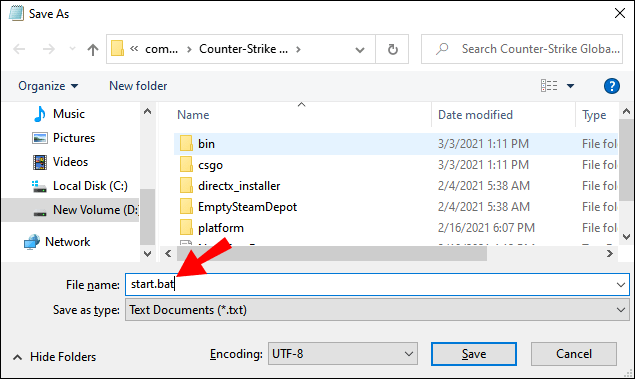
- Double-cliquez sur le fichier ‘’start.bat’’ pour démarrer votre serveur.
Pour vous connecter à votre serveur, vous devrez trouver votre adresse IP et l'ajouter à Steam :
- Allez sur Google et entrez "mon IP". Les résultats de la recherche afficheront votre adresse IP, que les joueurs utiliseront pour se connecter au serveur. Gardez à l'esprit que de nombreux fournisseurs d'accès Internet ont des adresses IP dynamiques, ce qui signifie que votre adresse IP peut changer de temps en temps. Si vous achetez un serveur de jeu en ligne, votre IP sera statique.
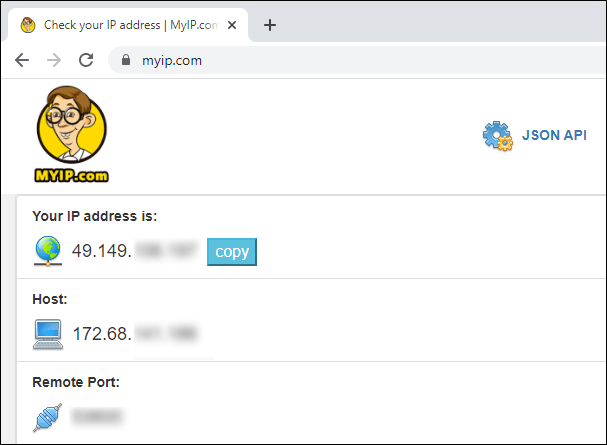
- Démarrez Steam et accédez à « Affichage », suivi de « Menu des serveurs ».
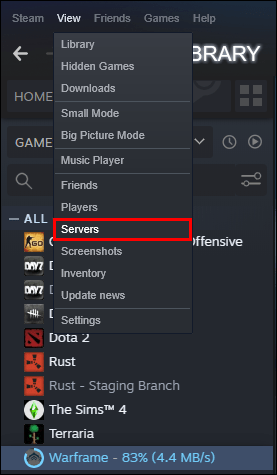
- Appuyez sur « Ajouter un serveur » et saisissez votre adresse IP.
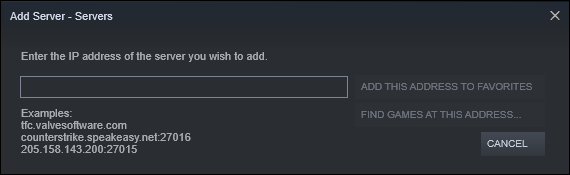
- Démarrez le jeu et vous trouverez le serveur dans "Favoris".
FAQ supplémentaires
Si les sections précédentes n'ont pas répondu à certaines de vos questions, lisez les FAQ suivantes.
Comment rejoindre un serveur de communauté CSGO ?
Rejoindre un serveur communautaire CS:GO est assez simple :
• Ouvrez votre jeu et accédez aux paramètres.
• Assurez-vous que la console est activée dans la section « Activer la console développeur ».
• Affichez la console en appuyant sur le bouton « ~ » ou sur toute autre touche liée à la console.
• Tapez « connect IP » et appuyez sur « Entrée ». La partie « IP » doit être remplacée par l'adresse IP de la communauté sur laquelle vous souhaitez jouer. Par exemple, vous pouvez saisir "connect 216.52.148.47:27015".
Comment rejoindre un serveur CSGO avec IP et mot de passe ?
Se connecter à un serveur protégé par mot de passe ne devrait pas non plus vous poser de problème :
• Lancez la console.
• Saisissez la commande suivante : « connecter IP ; mot de passe votre mot de passe. Assurez-vous de remplacer la section "IP" par l'IP du serveur et la partie "votre mot de passe" par le mot de passe requis.
• Appuyez sur le « bouton Entrée », et c'est tout.
Comment rejoindre un serveur CSGO avec IP ?
Vous pouvez rejoindre un serveur CS:GO avec une adresse IP de deux manières :
• Démarrez la console développeur.
• Saisissez « IP de connexion », où « IP » doit être remplacé par l'adresse IP appropriée.
• Appuyez sur la touche ''enter''.
L'autre option est la suivante :
• Ouvrez Steam et accédez à la fenêtre du serveur.
• Appuyez sur « Ajouter un serveur ».
• Collez l'IP du serveur que vous souhaitez rejoindre.
• Démarrez CS:GO et vous pourrez vous connecter au serveur à partir de vos "Favoris".
Comment rejoindre un serveur dans CSGO en utilisant son adresse IP ?
Entrer sur un serveur CS:GO avec son adresse IP ne devrait pas vous prendre plus de quelques secondes :
• Ouvrez la console. La touche par défaut est le bouton « ~ », juste en dessous de la touche « Échap ».
• Tapez « connecter IP », en remplaçant la partie « IP » par l'adresse IP du serveur.
• Appuyez sur ''enter'', et vous êtes prêt à partir.
Fire Away dans CS:GO
Trouver et saisir l'adresse IP de votre serveur est une fonction essentielle de CS:GO. Comme vous pouvez le voir, il n'est pas si difficile de localiser l'adresse IP d'un serveur dans votre jeu de tir à la première personne préféré. Dans la plupart des cas, il vous suffit de lancer la console développeur et d'entrer une courte commande. Vous pouvez ensuite commencer à exploser, seul ou avec votre équipe passionnée d'action.
Avez-vous eu du mal à trouver l'IP de votre serveur ? Le processus est-il plus facile que dans d'autres jeux en ligne ? Dites-nous ce que vous en pensez dans la section commentaires ci-dessous.